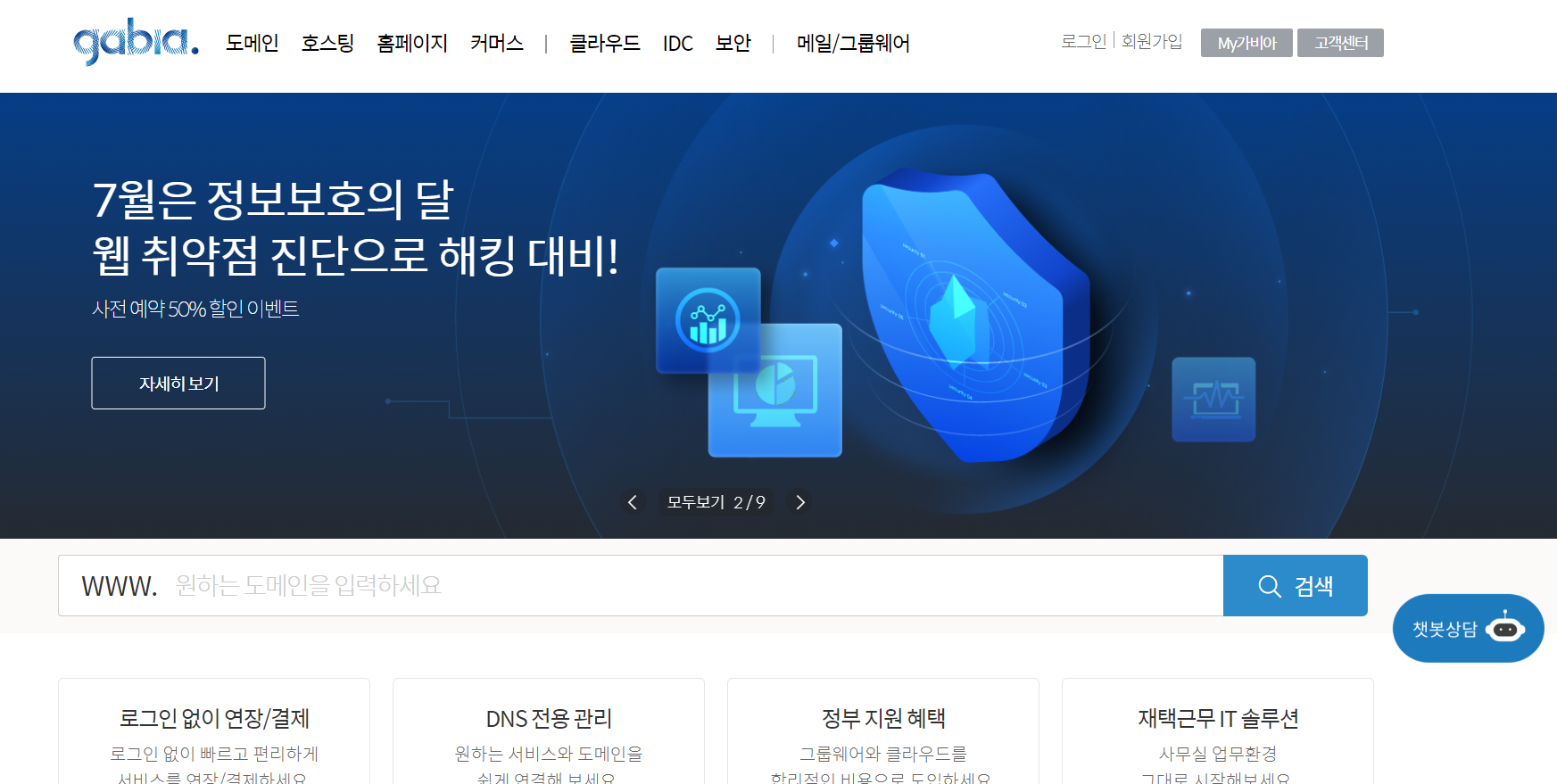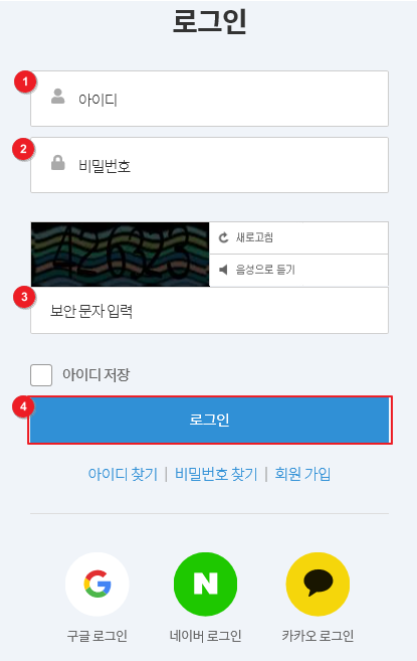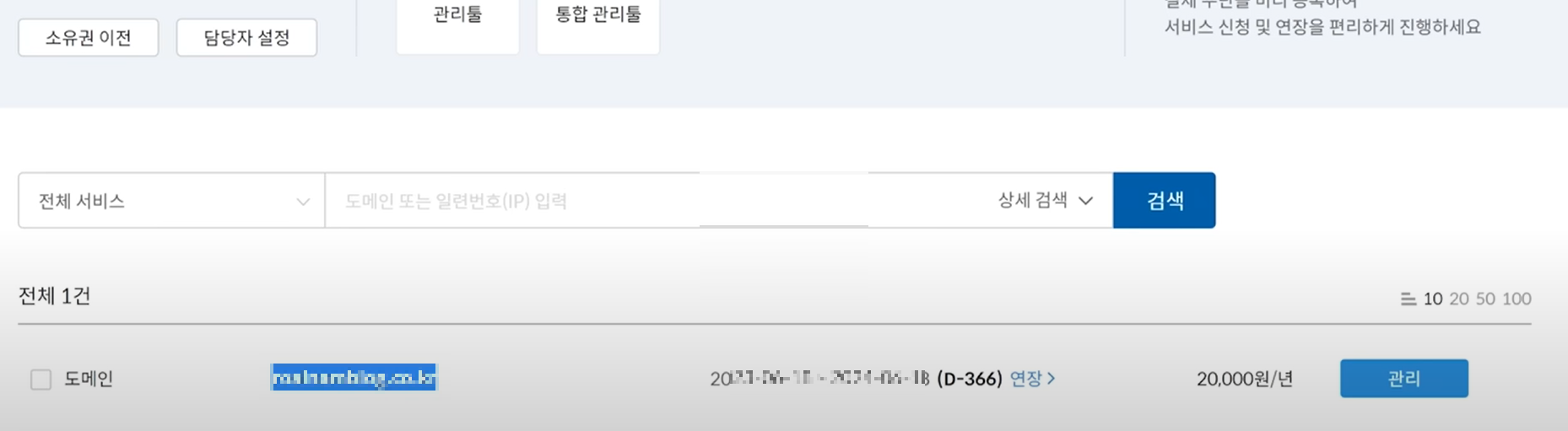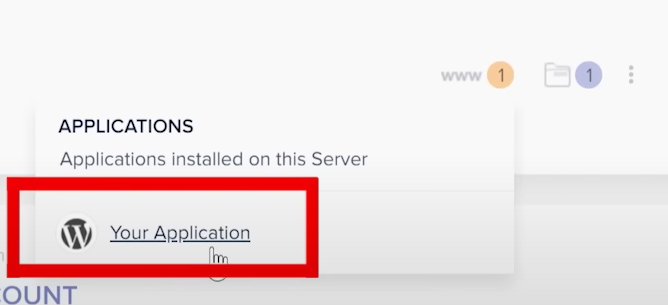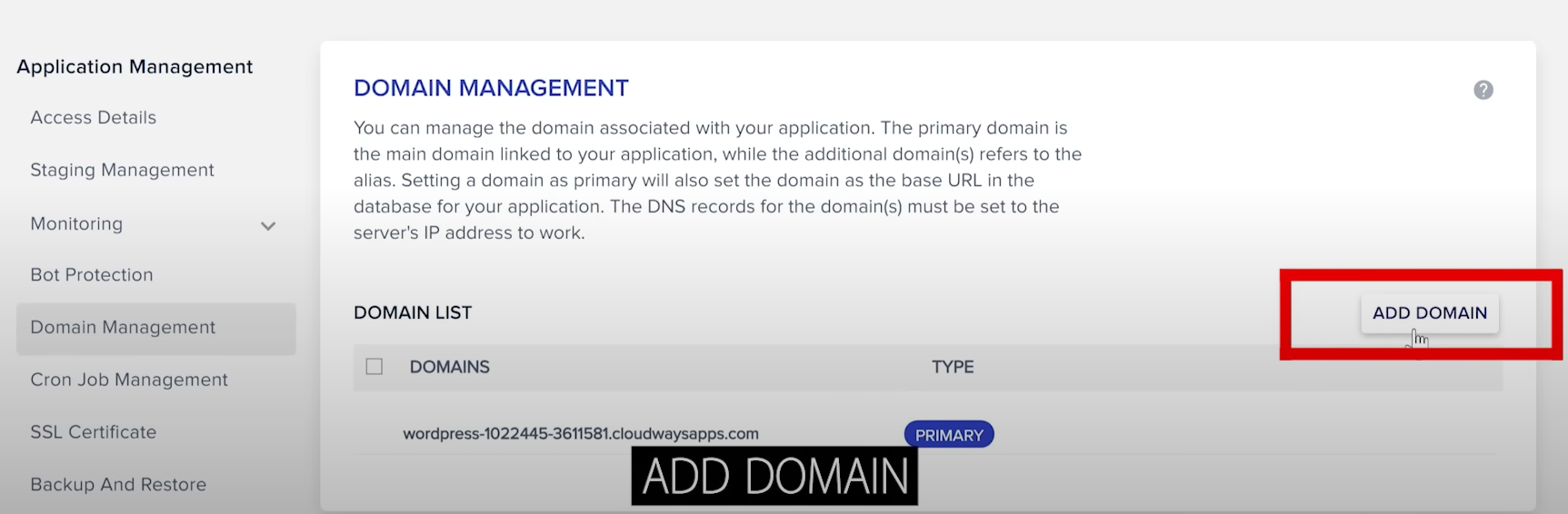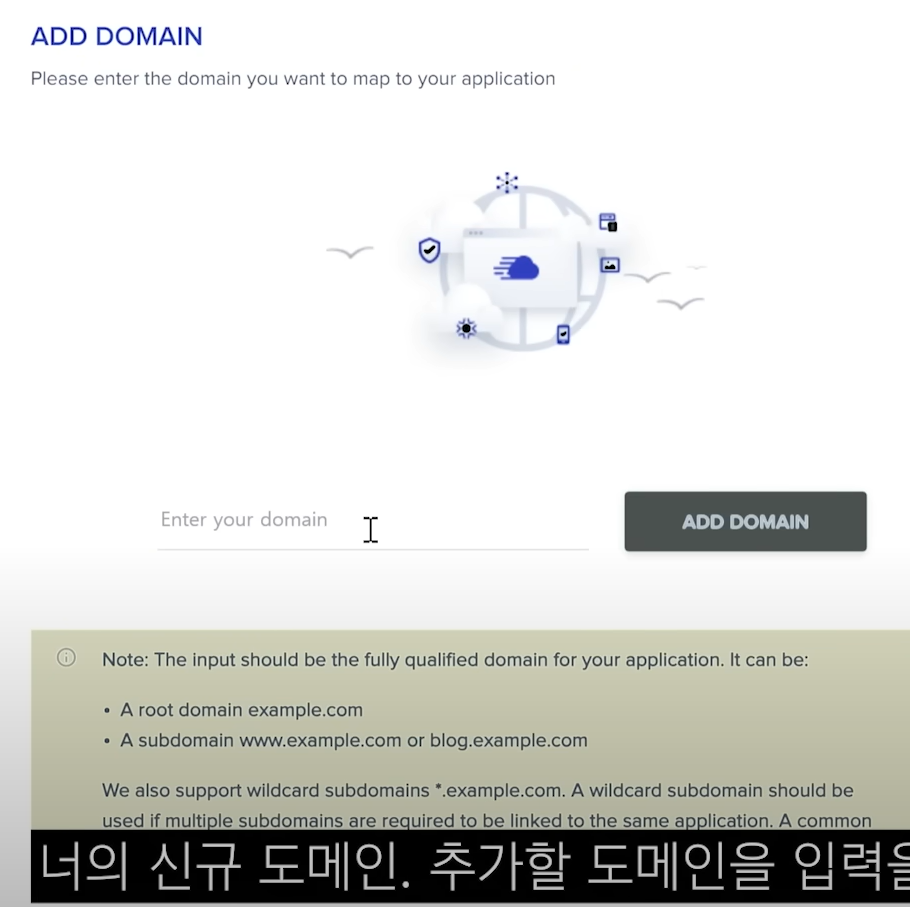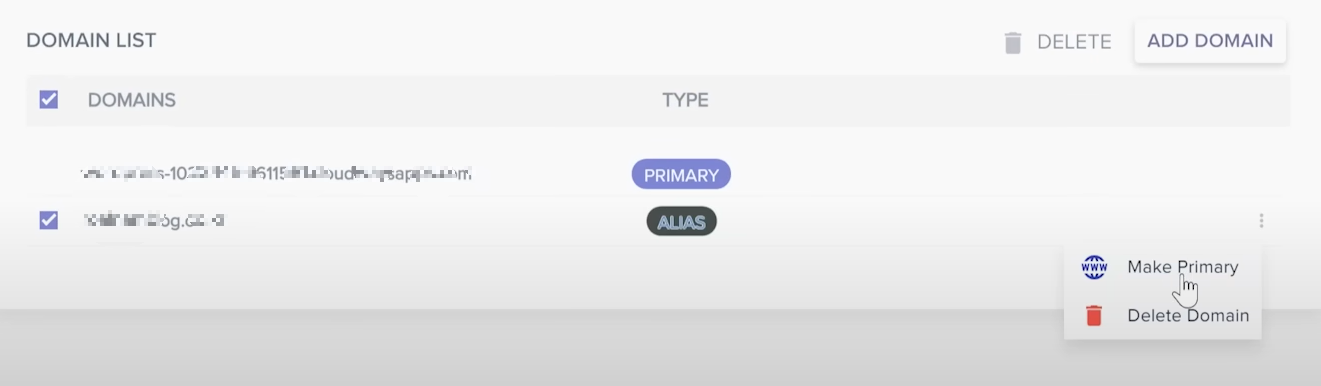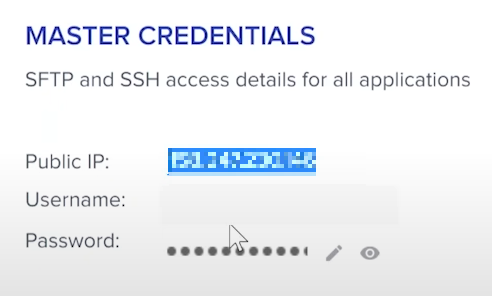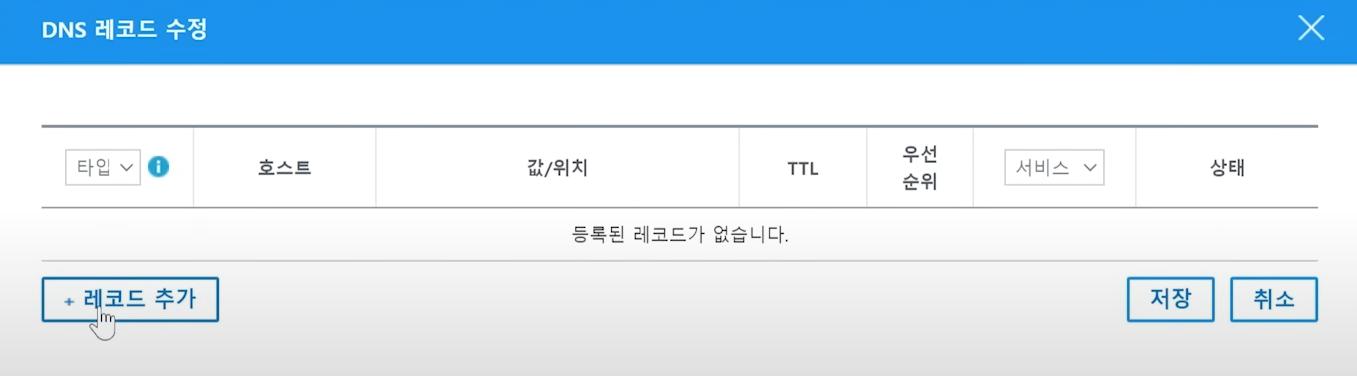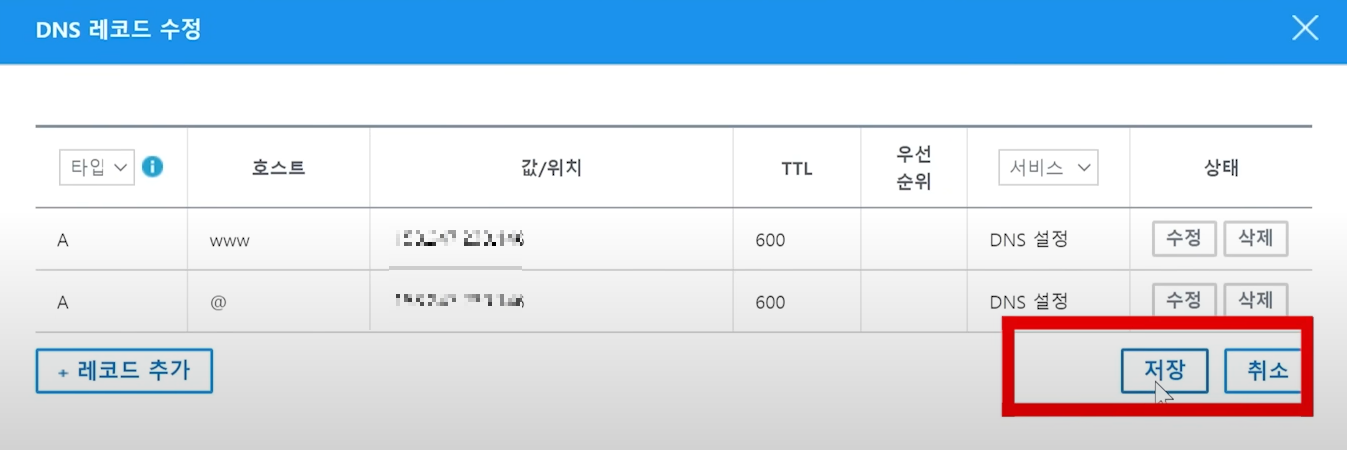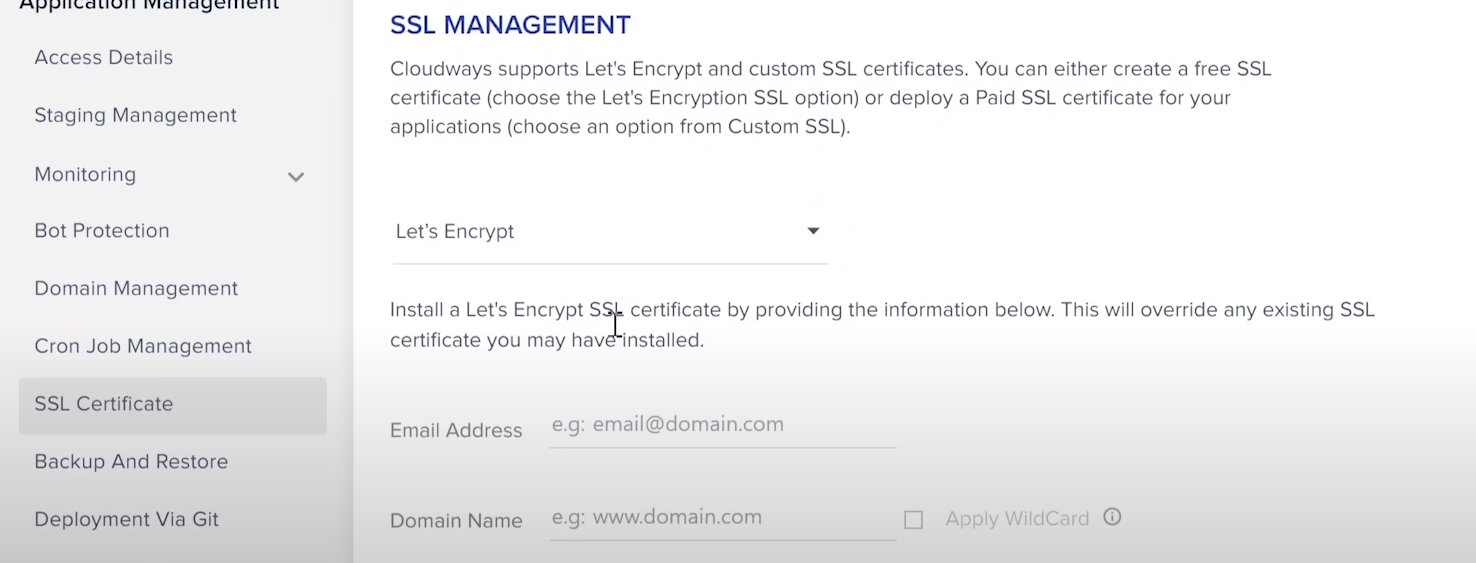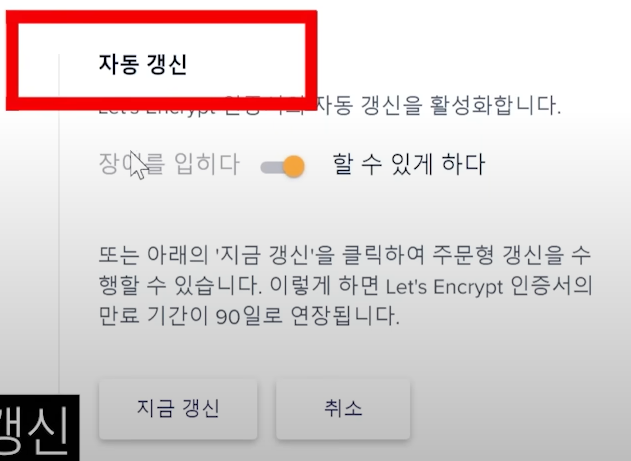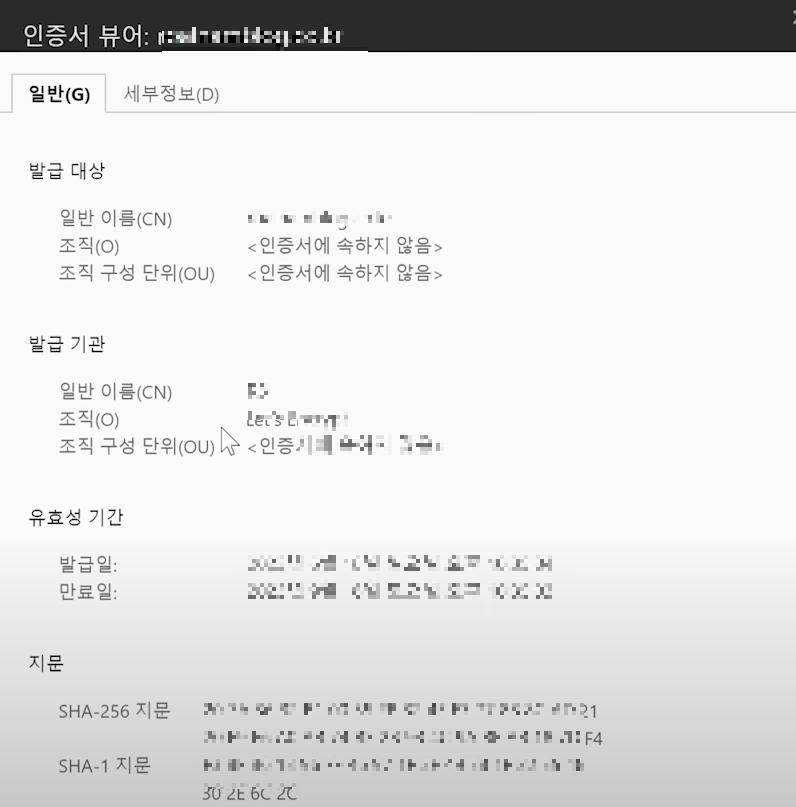워드프레스 도메인을 구매
구글은 도메인을 구매하지 않는다면 클라우드 웨이즈에서 제공하는 도메인을 사용해야 되는데 긴 도메인 주소를 사용해야 됩니다. 본인의 블로그를 방문하는 사람이 이런 긴 도메인 주소를 어떻게 외우겠습니까? 도메인을 구매할 수 있는 업체는 굉장히 많고 여러 해외 사이트를 이용할 수고 있지만 그렇게 하면 사실 좀 복잡합니다. 그래서 대표적인 곳 가비아 기준으로 말씀을 드리겠습니다.
1) 가비아 접속
2) 회원 가입
3) 로그인
여기서 원하는 도메인을 입력하세요라고 나옵니다.
이거는 본인이 원하는 취향에 맞게 구매를 하세요.
도메인은 co.kr이나 kr이나 com이 셋 중 하나로 구매하는 걸 추천드립니다.
4) 결제
여기서 이제 소유자명이랑 이런 영문 모두 다 입력을 해줍니다.
인증 메일 발송을 해 주고 확인합니다.
우편번호는 이제 본인의 집 주소를 입력하시면 됩니다.
5) 관리자 정보 소유자 정보와 같은 체크
서비스 관리 정보에 네임 서버 설정이라는 게 있는데 원래는 네임서버를 설정을 해줘야 합니다. 그러나 클라우드 웨이즈는 자체적으로 네임 서버를 제공하지 않습니다. 그래서 가비아 네임 서버 사용을 체크하시면 됩니다.
6) 사용기간 1년
결제가 완료되면은 여기서 서비스 관리에 도메인이 보이실 겁니다.
이제 10분 뒤에 새로고침을 하면 이렇게 도메인이 뜨실 겁니다.
도메인 주소를 컨트롤 C복사를 합니다.
그리고 우리가 클라우드 웨이즈로 들어갑니다.
www를 클릭, Your Application을 클릭합니다.
도메인 매니지먼트 클릭을 한 다음에 여기다가 애드 도메인을 클릭합니다.
여기서 컨트롤 V를 하고 add 도메인을 클릭합니다.
여기서 도메인이 지금 주 도메인이 되어야 합니다.
클릭 후 오른쪽 점 3개 make primary를 클릭합니다.
이거를 안 하시면은 도메인을 구매를 해도 의미가 없습니다. 프라이머리로 설정이 완료되면 이제 다시 가비아로 들어갑니다.
가비아 가비아 페이지로 다시 돌아오신 다음에 관리를 클릭하시고 여기서 좀 내리다 보면은 dns정보라고 보입니다.
여기에 도메인 연결 설정을 클릭합니다.
여기서 설정된 DNS 레코드 정보가 없다고 뜹니다. 이게 정상입니다.
여기서 설정을 클릭합니다 이제 레코드를 추가해 줘야 돼요 우리는 이제 도메인을 구매를 했고 클라우드 웨이즈에 연결까지 했지만 여기 레코드를 추가하지 않으면은 클라우드 위즈에서 연결한 거를 클라우드 웨이즈 측에서 모릅니다.
다시 이제 클라우드 웨이즈 화면으로 돌아간 다음에 여기서 메인으로 다시 클릭을 하고 IP주소를 복사한 다음에 이제 가비아로 들어와서 여기서 이제 레코드를 추가해 주는 겁니다. 레코드 수정 클릭을 하고 여기 왼쪽 밑에 레코드로 추가를 합니다.
A 레코드 그대로 두고 여기서 호스트를 입력을 합니다. WWW로 입력, IP입력합니다.
레코드 추가를 한번 더 누릅니다.
A 레코드 놔두시고 여기다 호스팅에 @ 그리고 아까는 IP 입력합니다.
확인 그리고 저장을 누릅니다.
도메인을 지금 연결하면 다음과 같은 창이 뜹니다.
보안인증서가 없기 때문에 이렇게 되는 것이 정상입니다.
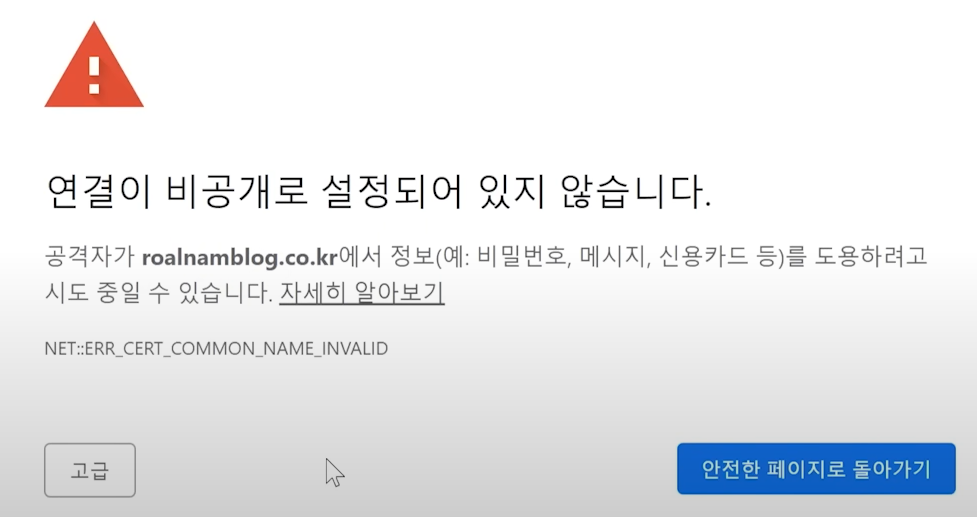
워드프레스 SSL 보안인증서
Action Items
- ☁️ 클라우드웨이즈 화면에 들어갑니다.
- 🔗 도메인 매니지먼트에서 도메인을 추가합니다.
- 🔒 SSL 옵션을 클릭합니다.
- 📧 이메일 주소를 입력합니다.
- 🌐 구매했던 도메인 주소를 복사하여 붙여넣기 합니다.
- ⬇️ 인스톨 버튼을 누릅니다.
- 🔄 Let's Encrypt에서 여러 가지 옵션을 클릭합니다.
이제 SSL에 보안인증 설명을 할 건데 일단 클라우드웨이즈 화면을 들어갑니다. 들어가서 이 상태에서 다시 www urf yoution 클릭을 하고 도메인 매니지먼트에서 우리는 이걸 추가를 했죠 그러면 이제 SSL 보이시죠 이걸 클릭을 하시고 여기서 이제 우리가 도메인을 발급받아야 합니다. SSL를 보안 인터를 그래서 이메일 주소를 입력해 주세요. 그리고 도메인 주소 아까 전에 저희 구매했던 도메인 주소를 입력을 하세요. 복사 붙여 넣기 이렇게 하는 겁니다. 그리고 인스톨을 누르면 됩니다. 여기 보면은 Let's incract라고 여기에 클릭하면 여러 가지가 여러 가지가 보일 겁니다. 무료입니다. SSL이라 해서 Let's incripton은 SSL 보안 인서를 발급해 주는 기간입니다. 그래서 SSL이 뭔지 제가 잠깐 설명을 드리면 우리 보면은 여기 인터넷 창에 면 여기 자자물쇠가 SSL 보안이서가 발급되어 있는 사이트를 만드는 것입니다. 우리 이렇게 갖다 대면라고 보이시죠 htps 이게 SSL 보안에서 발급되면 htps로 접속이 되는데 htps로 SSL를 발급하지 않으면 주의 요함 이렇게 뜨는 겁니다. 뭐 이렇게 접속되긴 합니다. 고급 눌러 가지고 안전하지 않음으로 이렇게 이동하면 이렇게 뜨긴 하는데 사용자들이 이렇게 접속을 한합니다. 그리고 SSL를 보안인선은 무조건 발급을 받아야 합니다.
SSL 보안 행사가 발급이 됐으면 이렇게 뜨면 오른쪽에 보면 오토 리뉴얼이라고 해서 이게 보면은 한국어로 번역을 해서 보면은 자동 갱신 Let's incrict 인증서를 자동 갱신을 활성화합니다. 레츠 인크립토는 무료인 만큼 3달이 지나면 만료가 됩니다.
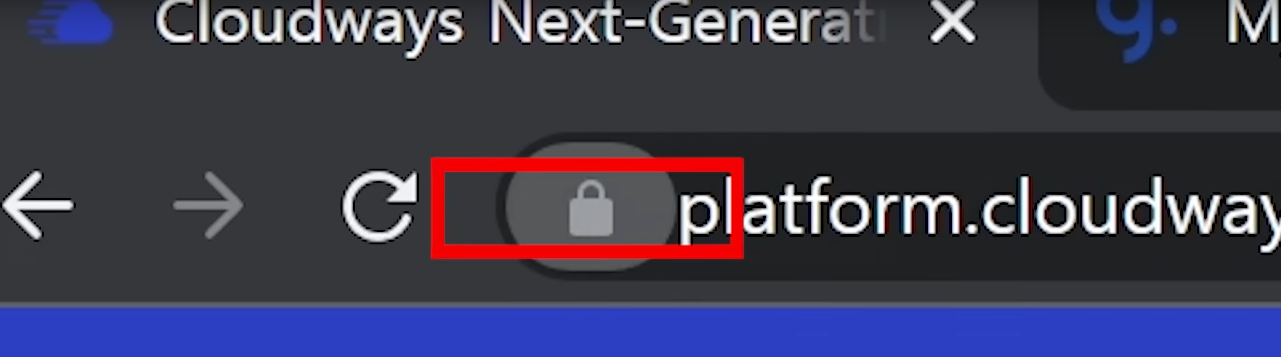
SSL 보안에 있어서 세 달 주기로 4가지에 계속 갱신을 해주겠다 이겁니다. 자동 갱신을 해주겠다 뜻입니다.
SSL를 권해서 발급이 됐고 갱신까지 했고 다시 들어가서 컨트롤 V 해서 내 도메인 주소를 입력을 하면은 이렇게 보면은 자물쇠 보이고 자물쇠를 클릭하면은이 연결 안전합니다. 인증서가 되면은 Let's incrict로 SSL를 보안 순서까지 발급이 완료되었습니다. 렛츠 인크립토가 발급이 겁니다.
그리고 여기 보시면은 유효성 기간이라고 발급일, 만료일이 90일 3 달입니다. 신경 안 써도 됩니다. 이렇게 보안 인증서 발급 및 도메인 설정까지 드디어 완료했습니다!
'구글에빌딩세우기' 카테고리의 다른 글
| 구글 상위노출용 티스토리 블로그 설정 (0) | 2023.07.24 |
|---|---|
| 워드프레스 관리자 페이지 간편설명 (0) | 2023.07.18 |
| 워드프레스WordPress 왕초보 도전 (0) | 2023.07.13 |
| 유튜브 영상 음성을 텍스트로 변환해주는 법(유튜브 자체기능) (0) | 2023.04.19 |
| 왕초보 탈출용 - 구글 크롬에서 음성파일 텍스트로 변환하기 (0) | 2023.04.14 |